三星 DeX 無法運作或無法連接

三星設備有一個非常有趣且有用的功能,可以讓它們在更大的顯示器上提供與桌上型電腦相當的體驗,稱為Samsung DeX。在這篇文章中,我們將討論一些可用於解決此問題的解決方案。Samsung DeX 無法運作或無法連線 。但是,對於某些使用者來說,

修復 Samsung DeX 無法運作或無法連線的問題
如果 Samsung DeX 無法運作或無法連接,請按照以下解決方案解決問題。
- 重新啟動設備並重新連接電纜
- 確保 USB 連接線相容
- 以管理員身份啟動 Samsung DeX 應用程式
- 確保手機和電腦連接同一個WiFi
- 更新 USB 驅動程式
- 停用 Phone Link 應用程式
- 清除 Samsung DeX 的緩存
讓我們詳細談談它們。
1]重新啟動設備並重新連接電纜
首先,我們需要重新啟動此連線中涉及的每個裝置。無論是您的手機、電視和/或 PC。重新啟動設備後,檢查問題是否解決。如果問題未解決,請拔下所有電纜並重新連接。最後,檢查問題是否解決。
2]確保USB電纜相容
接下來,您必須確保 USB 電纜與 Samsung DeX 相容。消息人士透露,三星 DeX 需要 3.1 或 3.2 版本的數據線才能輸出影片。如果您沒有相容的電纜,您將無法連接到任何顯示器。即使可以連接,體驗也會很慢。因此,需要一條相容的 USB 電纜。
3]以管理員身份啟動Samsung DeX應用程式
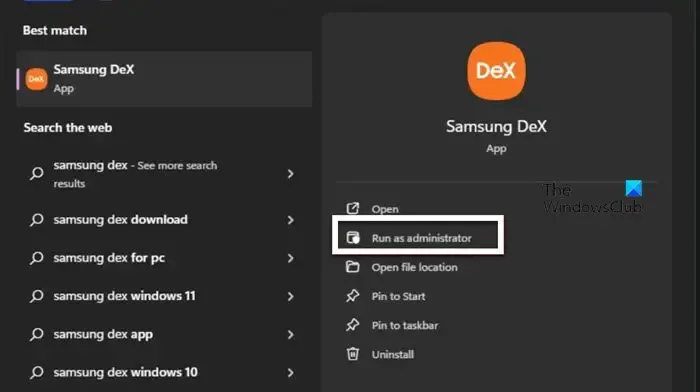
如果您的 Samsung DeX 無法使用該應用程式連接到計算機,則它很可能沒有所需的管理權限。在這種情況下,我們所要做的就是具有管理權限的 Samsung DeX。因此,點擊 Win + X,輸入“Samsung DeX”,然後按一下“以管理員身份執行”。你會得到UAC提示;點選“是”繼續。最後,檢查問題是否解決。
4]確保您的手機和電腦連接到同一個WiFi
據三星稱,行動裝置和 PC 裝置必須共享 5GHz 頻寬上的同一個 Wi-Fi AP 才能進行無線連線。但是,無論您使用什麼頻段,我們都建議您將兩個裝置連接到同一網絡,然後嘗試連接兩個裝置。這應該適合你。
5]更新USB驅動程式
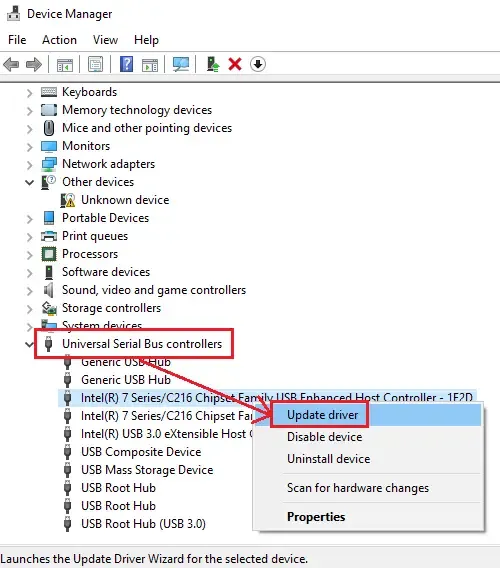
讓您的驅動程式保持最新狀態非常重要。 Windows 傾向於為您完成這項工作,但我們仍然有責任不時地進行相同的檢查。在這種情況下,我們需要更新 USB 驅動程序,因為它們是造成所有這些難題的原因。要執行相同的操作,請使用下面提到的任何方法。
- 安裝並使用免費驅動程式更新軟體以保持驅動程式更新。
- 從製造商網站下載最新版本的驅動程式。
- 從裝置管理員更新 USB 驅動程式裝置管理員。
6]禁用電話連結應用程式
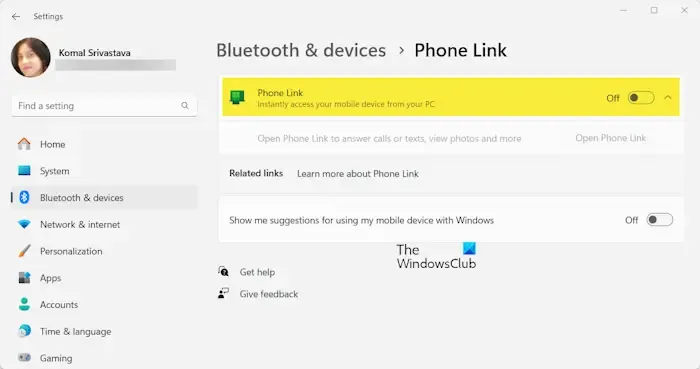
Phone Link 是一款 Windows 應用程序,可與 Android 裝置上的 Link to Windows 搭配使用,將您的手機連接到 PC。我們注意到,在某些情況下,如果 Phone Link 處於活動狀態或有活動連接,Samsung DeX 將無法運作。在這種情況下,在 Windows 上停用“電話連結”以及在 Android 上停用“連結到 Windows”,並檢查問題是否已解決。如果您沒有有效連接或從未使用過 Phone Link 應用,請執行乾淨啟動以查明是否有任何其他應用幹擾與DeX。
7]清除三星DeX的緩存
如果一切都失敗了,我們必須清除 Samsung DeX 的快取數據,因為它們很可能已損壞。如果您不知道的話,快取是儲存在裝置本地的臨時檔案。這些快取會在特定時間後刪除,因此手動刪除它們沒有什麼壞處。若要執行相同的操作,請按照下面提到的步驟操作。
- 開啟三星裝置上的「設定」。
- 轉到應用程式>三星 DeX。
- 然後,轉到儲存>清除快取。
刪除手機上的快取後,在電腦上重新安裝 Samsung DeX 應用程式。
檢查問題是否已解決。
如何讓 Samsung DeX 在我的 PC 上運作?
要讓 Samsung DeX 正常運作,如果您使用有線路由,則必須使用 USB 電纜。但是,如果您需要無線連接,請使用適用於Windows 的Samsung DeX 應用程序,該應用程式可以從samsung.com 下載。samsung.com 下載。
三星 DeX 與 Windows 11 相容嗎?
是的,Samsung DeX 適用於 Windows 11 和 Windows 10。如果您使用的是 Windows 10 計算機,則可以將其連接到 Samsung 裝置。如果您無法執行相同操作,請按照前面提到的解決方案來解決問題。



發佈留言